Als je een spelspeler bent, ben je misschien bekend met Bandicam Screen Recorder, een van de beste opnamesoftware voor gameplay. Er zijn echter oceanen van vragen rond de software. Bijvoorbeeld of Bandicam de moeite waard is om te gebruiken, wat het precies kan doen, hoe het moet worden gebruikt en meer. Gelukkig kun je in dit ene artikel antwoord krijgen op al deze vragen. Als je er klaar voor bent, laten we de reis dan nu beginnen.
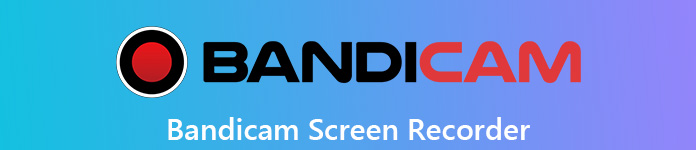
- Deel 1: Wat is Bandicam?
- Deel 2: Gameplay opnemen met Bandicam op Windows
- Deel 3: beste alternatief voor Bandicam voor Mac
- Deel 4: veelgestelde vragen van Bandicam
Deel 1: Wat is Bandicam?
Op Apeaksoft beloven we geverifieerde inhoud voor u aan te bieden. Dit is onze poging om dit te doen:
- Als het gaat om alle geselecteerde producten in onze beoordelingen, zijn hun populariteit en uw behoeften onze focus.
- Ons Apeaksoft Content Team heeft alle onderstaande producten getest.
- Tijdens het testproces concentreert ons team zich op de uitstekende functies, voor- en nadelen, apparaatcompatibiliteit, prijs, gebruik en andere opvallende kenmerken.
- Wat de bronnen van die beoordelingen betreft, hebben we gebruik gemaakt van vertrouwde beoordelingsplatforms en websites.
- Wij verzamelen suggesties van onze gebruikers en analyseren hun feedback over Apeaksoft-software en programma's van andere merken.

Bandicam is een schermrecorder en u kunt deze gratis downloaden van de officiële website. Natuurlijk biedt het ook de pro-versie voor $ 39 om alle beperkingen te verwijderen. Over het algemeen heeft het drie hoofdmodi:
1. Spelopname. In deze modus kun je je gameplay, video's in Windows Media Player, alles voor je webcam en andere apps vastleggen.
2. Schermopname. Wanneer u een videogids voor een app op uw desktop wilt maken of een videopresentatie wilt maken, kan deze modus aan uw behoefte voldoen. In deze modus kunt u opnemen op volledig scherm of in een specifiek gebied. Het kan echter geen opnames van hoge kwaliteit maken, zoals de game-opnamemodus. In deze functie is het vergelijkbaar met: Filmora Scrn.
3. Apparaatopname. In deze modus kunt u een extern apparaat vastleggen, zoals uw telefoon of gameconsole.
Naast het maken van video-opnames, kan Bandicam ook screenshots van hoge kwaliteit maken.
Review van Bandicam
- PROS
- 1. Eenvoudig en makkelijk te gebruiken.
- 2. Voorzie een schone interface zonder koppelingen.
- 3. Integreer krachtige codering.
- 4. Bied een gratis proefperiode aan alvorens te kopen.
- CONS
- 1. Het voegt een watermerk toe aan je opname als je je niet hebt geregistreerd.
- 2. Met de gratis proefperiode kunt u maximaal 10 minuten opnemen.
- 3. Er is geen ondersteuning voor macOS.
Deel 2: Gameplay opnemen met Bandicam op Windows
Hoewel Bandicam de capaciteit heeft om je scherm op te nemen, is het ontwikkeld voor het opnemen van gameplay. Daarom laten we u zien hoe u Bandicam zonder vertraging kunt gebruiken wanneer u games op pc speelt.
Stap 1 Voer uw spel uit en ga niet naar het afspeelvenster. Open vervolgens de beste gameplay-recorder en selecteer de Spelopname modus op de bovenste menubalk. Het kan video-opnames van hoge kwaliteit produceren.
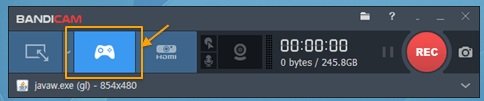
Stap 2 Nu kun je het groene nummer op het spelscherm zien verschijnen. Voor gevorderde gebruikers vindt u de aangepaste opties in de linkerkolom, zoals FPS, Video en meer.
Stap 3 Start de gameplay en klik op de REC knop in de rechterbovenhoek om spelopname te starten. Of druk op F12 toets op uw toetsenbord om te beginnen met opnemen. Dan wordt het groene nummer rood.
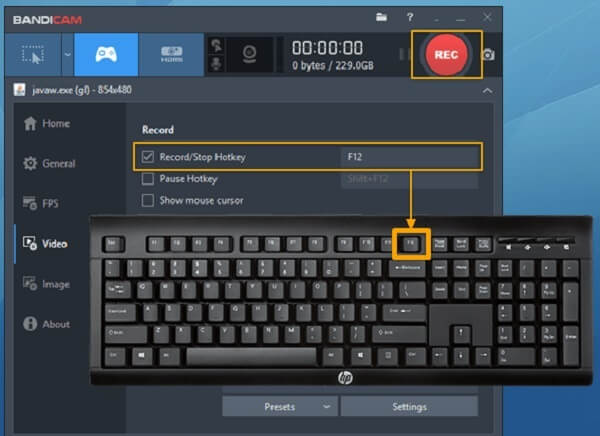
Stap 4 Wanneer de game-opname is voltooid, klikt u op stop knop. Dan kun je deze vinden in de Video tab in Home venster. Hier kun je beslissen om de gameplay-video te bekijken, bewerken of uploaden.
Deel 3: beste alternatief voor Bandicam voor Mac
Helaas is Bandicam alleen compatibel met Windows en is er geen Mac-versie. Met andere woorden, je hebt een alternatief voor Bandicam op Mac nodig om gameplay vast te leggen. Apeaksoft Screen Recorder voor Mac is degene die u zoekt.

4,000,000 + downloads
Leg scherm, gameplay en apps vast met één klik.
Overlay uw reacties en stem op opnames via webcam.
Verbeter automatisch de video- en audiokwaliteit.
Biedt uitgebreide aangepaste opties voor geavanceerde gebruikers.
Sla video-opnamen op in populaire videoformaten.
Kortom, het is het beste alternatief voor Bandicam op Mac om alles op je scherm op te nemen.
Hoe u het beste alternatief voor Bandicam op Mac gebruikt
Stap 1 Koop de beste schermrecorder
Wanneer u neem een gameplay op of scherm op Mac, installeer het beste alternatief voor Bandicam en start het. Selecteer vervolgens Videorecorder vanuit de interface om de schermrecorder te openen.

Stap 2 Neem gameplay op Mac op
Er zijn vier secties op het venster, Scherm, Webcam, System Sound en Microfoon. Schakel het in als u alleen de gameplay of uw scherm wilt opnemen Scherm en System Sound terwijl anderen worden uitgeschakeld. Schakel alle secties in om uw reacties op de opname toe te voegen. Stel vervolgens het opnamegebied en het volume in. Speel het spel of start de actie die je wilt vastleggen en klik op REC om te beginnen met opnemen.

Stap 3 Bekijk een voorbeeld en sla de gameplay-opname op
Wanneer u de opname wilt beëindigen, klikt u op stop knop. Vervolgens krijgt u het opnamegeschiedenisscherm te zien. Selecteer het nieuwste bestand en u kunt het onmiddellijk afspelen. Klik hier voor een eenvoudige methode video's opnemen op pc

Deel 4: veelgestelde vragen van Bandicam
Hoe laat je Bandicam je stem opnemen?
Klik tijdens het opnemen van gameplay of scherm op Microfoon knop om je microfoon aan te zetten. Vervolgens wordt uw stem opgenomen en aan de opname toegevoegd. Met de Tow Sound Mixing-functie kunt u de microfoon instellen als secundair geluidsapparaat.
Hoe kan ik Bandicam verwijderen?
U kunt het bijgevoegde verwijderingsprogramma van Windows of het verwijderingsprogramma van Bandicam gebruiken om de gameplay-recorder te verwijderen. Er kunnen echter enkele restjes achterblijven in uw schijven en register. Dat vereist dat je handmatig verwijdert.
Hoe het scherm op de iPhone opnemen met Bandicam?
Gebruik een MHL-kabel om je iPhone op je computer aan te sluiten. Open Bandicam en selecteer de Apparaatopname modus. Klik op de Apparaat instellingen knop en selecteer uw iPhone uit de Apparaat Oppervlakte. Klik nu REC om de opname te starten.
Conclusie
Dit artikel heeft het gehad over een van de beste gameplay-recordersoftware, Bandicam. Het kan niet worden ontkend dat het een goede optie is om je game vast te leggen en op te slaan als videobestanden op pc. De kwaliteit van de schermopname is echter slecht, gedeeltelijk omdat deze is ontworpen voor het opnemen van games. Aan de andere kant kan Apeaksoft Screen Recorder voor Mac meer voordelen bieden als het beste alternatief voor Bandicam. Meer vragen? Laat een bericht achter in het opmerkingenveld onder dit bericht.




